
Existem vírus maliciosos que entram em nosso PC e podem causar vários danos, como o vírus Zeus. É por isso que neste artigo vamos falar sobre como remover o vírus Zeus eficientemente e facilmente.
O que é o vírus Zeus?
É listado como um cavalo de Tróia e causa sérios problemas de segurança. Muitos desses vírus tiram proveito de tráfico de informações confidenciais da vítima em linha, como seus dados bancários, credenciais para acessar seu Gmail, etc.
Em outras palavras, O vírus Zeus lida com um conjunto de técnicas que envolvem o sequestro de seu navegador para modificar suas configurações. O que resulta no retorno do usuário à página onde o vírus foi encontrado, reinfetar o computador.
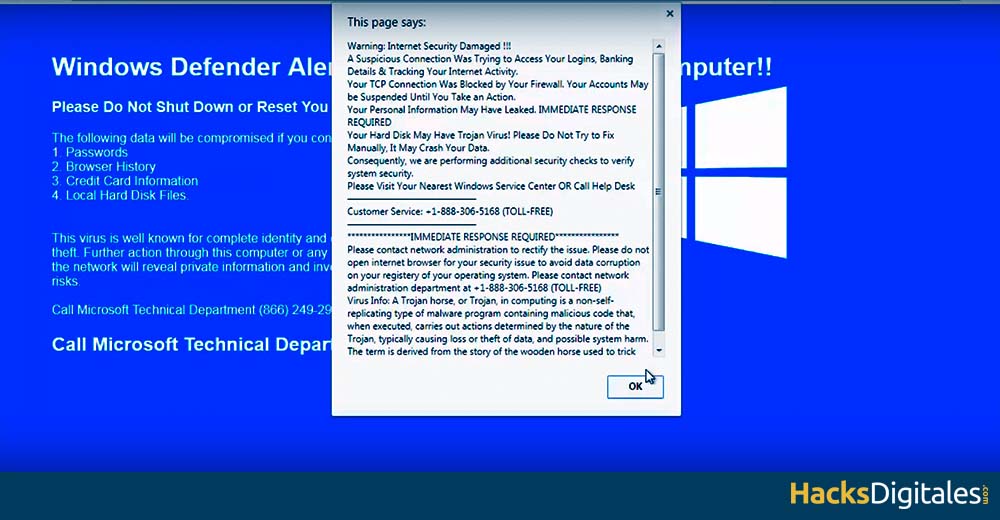
Como o vírus Zeus invade seu PC?
Os hackers têm diferentes técnicas para roubar dados pessoais, você pode até ter encontrado algum tipo de pop-up ou janela pop-up que não pode remover. A mensagem que este pop-up contém é que se você não ligar para um número de telefone que aparece na tela, o disco rígido será danificado. O que mais, frequentemente pressionado para ligar com um relógio de contagem regressiva.
Em geral, use e-mails disfarçados que parecem ter sido enviados do seu banco, PayPal o incluso empresas de transporte como FEDEX o Royal Mail, Isso e onde vários truques que os usuários sofrem ao abrir um arquivo em PDF ou até mesmo no Word.
Outra maneira pela qual também pode se infiltrar é através um aplicativo grátis o por kits de exploração. É mais fácil para um vírus entrar no computador por meio de outros vírus de computador durante o download de aplicativos, por esta razão você deve ter muito cuidado com o que você baixa.
Como remover o vírus Zeus do meu PC?
A seguir, Explicaremos passo a passo a maneira mais eficaz e simples de eliminar permanentemente este vírus irritante do seu PC. A garantia de sucesso é baseada em fazer bem o procedimento, e para isso você deve continuar lendo.
Paso 1. Remoção automática do vírus Zeus
- A primeira coisa é ter um antivírus de segurança confiável em seu time.
- Em seguida, entre no software e vá para a opção Limpeza rápida o Automático
- Assim que a varredura começar, o vírus e até mesmo outros componentes que danificam o seu computador serão detectados imediatamente.
- Quando eu terminar de bater Corrija ou remova tudo, então seu sistema está completamente limpo.
- Execute uma verificação regular para evitar o aparecimento deste vírus ou qualquer outro objeto malicioso.
- Neste momento, a parte mais difícil em que você precisa se concentrar é descobrir como recuperar arquivos corrompidos.
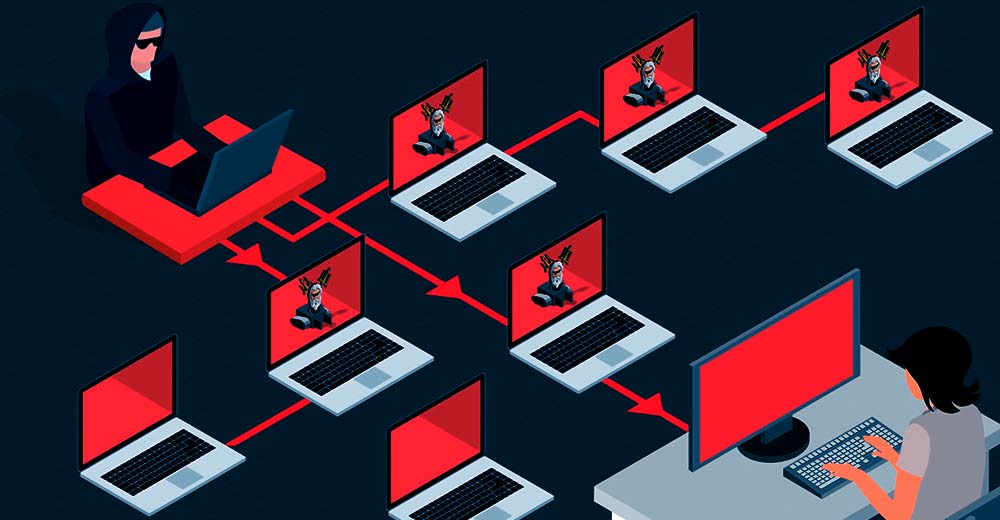
Paso 2. Remoção do vírus Zeus usando painel de controleo "Painel de controle" É uma ferramenta essencial na área de gestão e supervisão de sistemas. Permite aos usuários monitorar e gerenciar diversas funcionalidades de um software ou hardware a partir de uma única interface. Através de gráficos, indicadores e opções interativas, o acesso a informações relevantes é facilitado, que otimiza a tomada de decisões. Painéis de controle são usados em diferentes setores, incluindo tecnologia,...
Este método funciona para várias atualizações de sistemas operacionais Windows, a única coisa que muda é o nome das opções:
Windows XP
- Se você tiver este sistema, você deve ir para Começar para ver o menu.
- Em seguida, procure o Painel de controle.
- Em seguida, clique na opção Adicionar ou remover programas.
janelas 7, 8 e 10
- Da mesma forma, vá para Começar ou o menu do seu PC.
- Ir Painel de controle.
- Portanto, procure a opção Desinstalar um programa, que está na parte inferior da pasta Programas.
Escolha o aplicativo suspeito
Aqui o procedimento será o mesmo em qualquer sistema operacional, você deve fazer o seguinte:
- Depois de acessar a opção Remover ou desinstalar um programa, aparecerá uma lista onde você verá todos os programas instalados no seu computador.
- Dê uma boa olhada em cada um deles até encontrar o programa ou aplicativo que você mais assiste. Suspicaz.
- Qualquer aplicativo que você não conhece ou pelo menos não sabe como foi instalado no seu computador é suspeito.
- Mantenha pressionado o aplicativo e mova o cursor para o topo e clique ???
Paso 3. Remoção do vírus Zeus reiniciando seu navegador
Outra alternativa é através do seu navegador. Embora seja um método eficaz, você deve ter em mente que o processo para conseguir a restauração de seus valores padrão irá causar a perda de muitas configurações personalizadas pelo usuário. Quer dizer, senhas, registro, favoritos e cookies.
Redefinindo as configurações do navegador Chrome
- Quando você abre seu navegador, mova o cursor para o lado superior direito, onde sua configuração aparece.
- Você obterá uma lista completa, mas a opção que nos interessa é aquela que diz Configuração.
- Então você obterá uma página com todas as configurações, role até o final da página e clique na opção Mostrar configuração avançada.
- Uma vez dentro, volte para o final da página e selecione Redefinir as configurações.
- Lá você obterá uma caixa de texto com a opção Restaurar, você deve clicar para iniciar o processo.
- Espere alguns segundos para o seu navegador Chrome reiniciar e pronto.
- Agora você pode personalizá-lo novamente.
Redefinindo as configurações do navegador Mozilla Firefox
- Comece abrindo o navegador.
- Vá para onde está a barra de endereço do Firefox e digite o seguinte: sobre: Apoio, suporte e acertar Pagar em.
- Você verá uma página para solucionar problemas de seu navegador.
- Procure no lado direito pela opção Reinicia Firefox e clique duas vezes.
- Mais tarde, as configurações serão restauradas e voila.
Redefinindo as configurações do Internet Explorer
- Uma vez dentro do navegador, aponte o cursor para o canto superior direito onde aparece uma roda, o que é ver o definições.
- Uma lista aparecerá abaixo, selecionar Opções de Internet.
- Você verá uma guia na qual precisa clicar Opções avançadas.
- Na parte inferior você pode ver Restaurar, clique lá.
- Quando você sai da caixa de texto, pressione novamente.
- E finalmente, sim é possível, faça uma análise de sua equipe.




